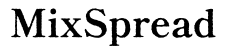Introduzione
Sperimentare un problema di “scheda SIM inserita ma nessun servizio” sul tuo iPhone può essere frustrante, lasciandoti disconnesso dal mondo. Che tu dipenda dal tuo iPhone per lavoro, per rimanere in contatto o per navigare su internet, questo problema necessita di una rapida risoluzione. Questa guida completa ti guiderà attraverso soluzioni passo passo per ripristinare il servizio del tuo iPhone. Immergiamoci subito nella risoluzione di questo problema!

Passi Diagnostici di Base
Prima di passare alla risoluzione dettagliata dei problemi, è saggio controllare alcune impostazioni di base che potrebbero causare il problema.
Verifica la Disponibilità della Rete
La prima cosa da fare è verificare se c’è una rete disponibile. A volte potresti trovarti in un’area con poca o nessuna copertura, il che può essere facilmente controllato:
- Spostandoti in un’altra posizione e controllando le barre del segnale.
- Chiedendo a qualcuno vicino a te se sta riscontrando problemi di rete.
Controlla la Modalità Aereo
Un errore comune che molti utenti commettono è attivare accidentalmente la Modalità Aereo. Questa impostazione disabilita i servizi cellulari:
- Scorri verso l’alto/il basso per accedere al Centro di Controllo.
- Assicurati che l’icona della Modalità Aereo sia spenta.
Controlla le Opzioni dei Dati Cellulari
Impostazioni cellulari configurate erroneamente possono anche essere la causa principale. Per rivedere e regolare:
- Vai su Impostazioni > Cellulare.
- Assicurati che i Dati Cellulari siano attivi.
- Conferma che ‘Abilita LTE’ o ‘Roaming Dati’ sia impostato correttamente in base alla tua posizione e al tuo piano tariffario.
Verificate questi passaggi diagnostici di base, passiamo all’ispezione della scheda SIM stessa.
Ispezione della Scheda SIM
Se la diagnostica di base non ha risolto il problema, è cruciale esaminare la scheda SIM per eventuali difetti o configurazioni errate.
Inserisci e Reinserisci Correttamente la SIM
A volte la scheda SIM non è inserita correttamente:
- Usa uno strumento di espulsione della SIM per rimuovere la scheda SIM.
- Reinseriscila con cura, assicurandoti che scatti in posizione.
Controlla i Danni Fisici
Una scheda SIM danneggiata può spesso causare problemi di connettività:
- Esamina la carta per graffi, crepe o sporco.
- Se danneggiata, contatta il tuo operatore per una sostituzione.
Test con una Scheda SIM Alternativa
Per escludere la possibilità di una scheda SIM difettosa:
- Prendi in prestito una scheda SIM da un altro iPhone.
- Inseriscila nel tuo iPhone per vedere se il problema persiste.
- Se un’altra SIM funziona, la tua scheda SIM potrebbe essere il problema.
Verificata la scheda SIM, esploriamo le soluzioni software per riportare online il tuo iPhone.

Soluzioni Software
I glitch software spesso causano problemi di connettività ma possono essere risolti con semplici passaggi.
Riavvia il Tuo iPhone
Un rapido riavvio può ricaricare tutti i processi di sistema e risolvere spesso piccoli intoppi:
- Tieni premuto il pulsante di accensione fino a quando compare il cursore per spegnere.
- Scorri per spegnere, quindi tieni premuto di nuovo il pulsante di accensione per riavviare.
Aggiorna il Software iOS
Le versioni di iOS obsolete possono avere bug che influenzano la connettività:
- Vai su Impostazioni > Generali > Aggiornamento Software.
- Scarica e installa eventuali aggiornamenti disponibili.
Ripristina le Impostazioni di Rete
Le impostazioni di rete configurate erroneamente possono essere facilmente ripristinate:
- Vai su Impostazioni > Generali > Ripristina.
- Seleziona ‘Ripristina impostazioni di rete.’
- Questo ripristinerà le reti Wi-Fi, password, impostazioni cellulari e VPN.
Se le modifiche software non hanno risolto il problema, potrebbe essere il momento di approfondire questioni legate all’operatore o alla risoluzione avanzata dei problemi.
Risoluzione dei Problemi con l’Operatore e Avanzata
Quando le soluzioni di base e software falliscono, ciò indica problemi più profondi, spesso legati all’operatore o all’hardware dell’iPhone.
Aggiorna le Impostazioni dell’Operatore
Gli aggiornamenti delle impostazioni dell’operatore sono essenziali per garantire un funzionamento fluido:
- Vai su Impostazioni > Generali > Info.
- Se è disponibile un aggiornamento, riceverai una notifica.
Contatta il Tuo Operatore
A volte il problema è specifico dell’operatore:
- Contatta il servizio clienti del tuo operatore.
- Fornisci loro dettagli sul tuo problema; potrebbero dover aggiornare le tue impostazioni di rete o offrire altre soluzioni.
Ripristina l’iPhone come Nuovo
Ripristinare il tuo iPhone cancella tutti i dati e le impostazioni, risolvendo spesso problemi persistenti:
- Esegui il backup del tuo iPhone tramite iCloud o iTunes.
- Vai su Impostazioni > Generali > Ripristina > Cancella contenuto e impostazioni.
- Configura il tuo iPhone come nuovo per vedere se il problema è risolto.
Visita un Apple Store
Quando tutto il resto fallisce, potrebbe essere necessaria assistenza professionale:
- Fissa un appuntamento presso un Apple Store.
- I tecnici qualificati possono diagnosticare e risolvere problemi irrisolvibili, coinvolgendo possibilmente la riparazione o sostituzione dell’hardware.
A questo punto, potresti aver identificato o risolto i problemi che causano l’errore “scheda SIM inserita ma nessun servizio”. Per evitare problemi futuri, aderisci a qualche misura preventiva.
Misure Preventive
Prevenire è meglio che curare. Segui questi consigli per evitare di incontrare problemi simili in futuro.
Mantieni Puliti il Tuo iPhone e la Scheda SIM
La manutenzione regolare aiuta a prevenire che sporco e polvere causino problemi di connettività:
- Pulisci regolarmente il tuo iPhone e la scheda SIM.
- Usa un panno morbido e assicurati che il vassoio SIM non sia sporco.
Aggiornamenti Software Regolari
Assicurati che il tuo sistema operativo sia aggiornato per beneficiare delle ultime correzioni e miglioramenti:
- Controlla regolarmente e installa gli aggiornamenti di iOS.
Usa Solo Schede SIM Compatibili
Le schede SIM non compatibili o obsolete possono causare problemi di connettività:
- Usa solo schede SIM supportate dal tuo operatore e modello di iPhone.

Conclusione
Affrontare un problema di “scheda SIM inserita ma nessun servizio” sul tuo iPhone può essere scomodo, ma con i giusti passaggi, è totalmente gestibile. Dai controlli diagnostici di base alla risoluzione avanzata dei problemi, questa guida ti fornisce una roadmap passo passo per ripristinare il servizio di rete del tuo iPhone. Prioritizza le misure preventive per minimizzare le probabilità di problemi ricorrenti. Se mai dovessi trovarti disconnesso, ritornati a questa guida per soluzioni rapide.
Domande Frequenti
Perché il mio iPhone continua a dire Nessun Servizio con una nuova scheda SIM?
Anche una nuova scheda SIM potrebbe non sincronizzarsi correttamente con le impostazioni della tua rete. Prova a riavviare il dispositivo o a contattare il tuo operatore per assistenza.
Una scheda SIM danneggiata può causare problemi di rete?
Sì, danni fisici alla scheda SIM possono causare problemi di ricezione del segnale. Controlla la scheda e sostituiscila se necessario.
Quanto spesso dovrei aggiornare il software del mio iPhone per prevenire problemi?
Ogni volta che è disponibile un nuovo aggiornamento, è meglio installarlo prontamente. Gli aggiornamenti regolari assicurano che il tuo dispositivo funzioni senza problemi e in modo sicuro.